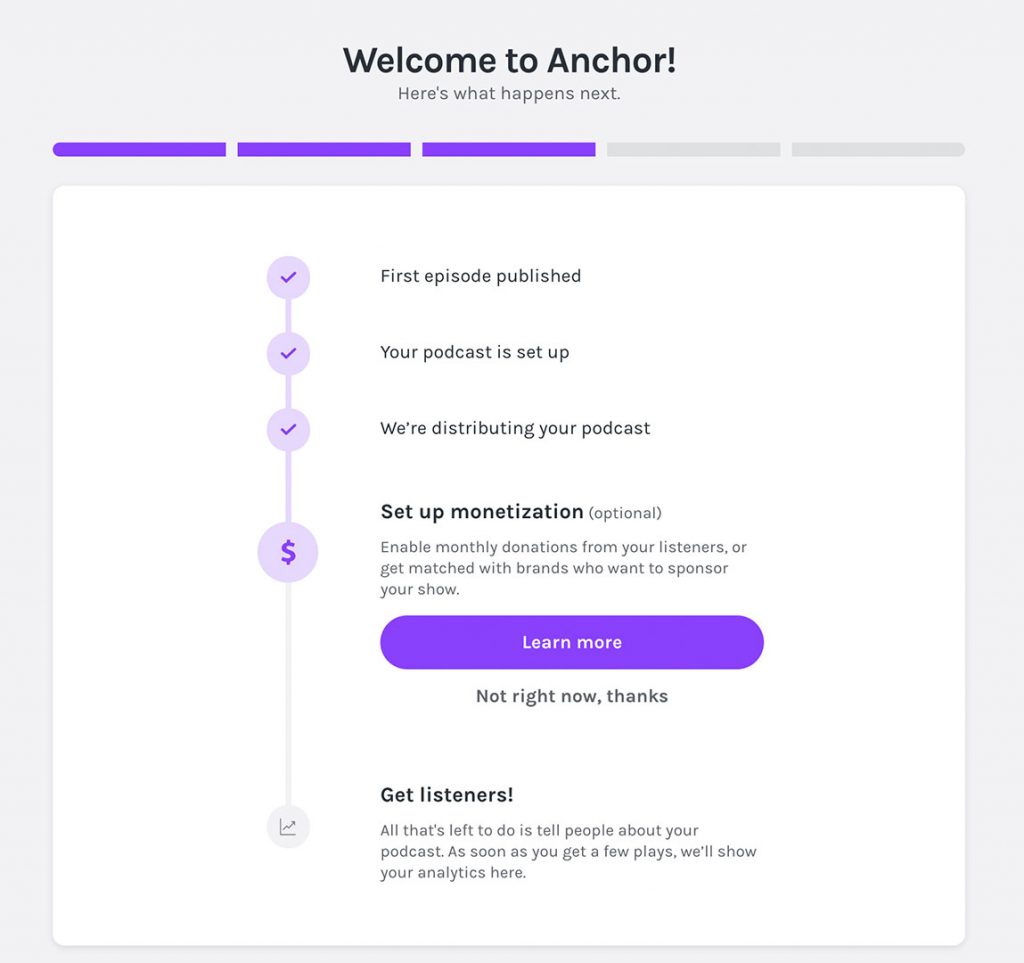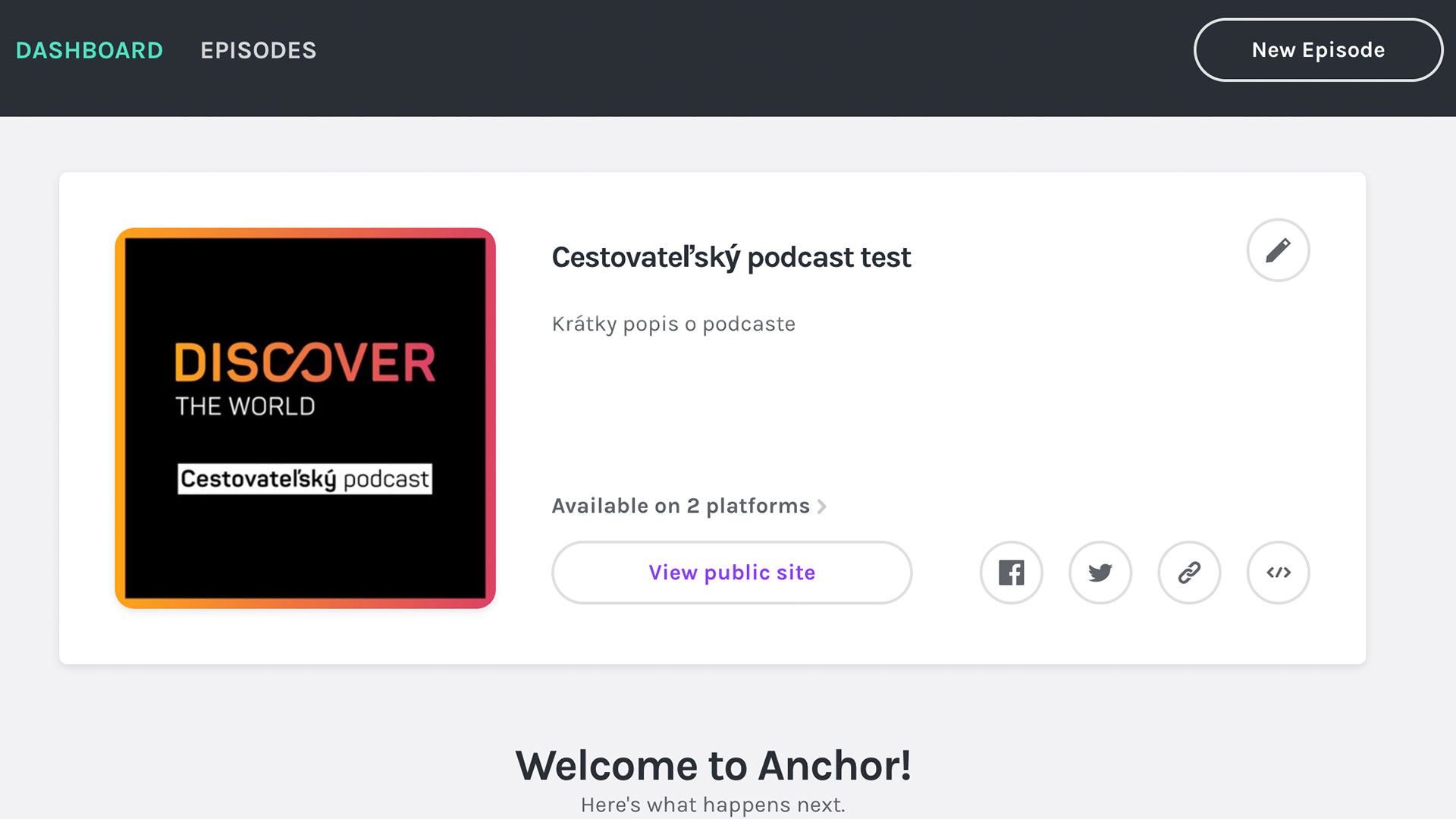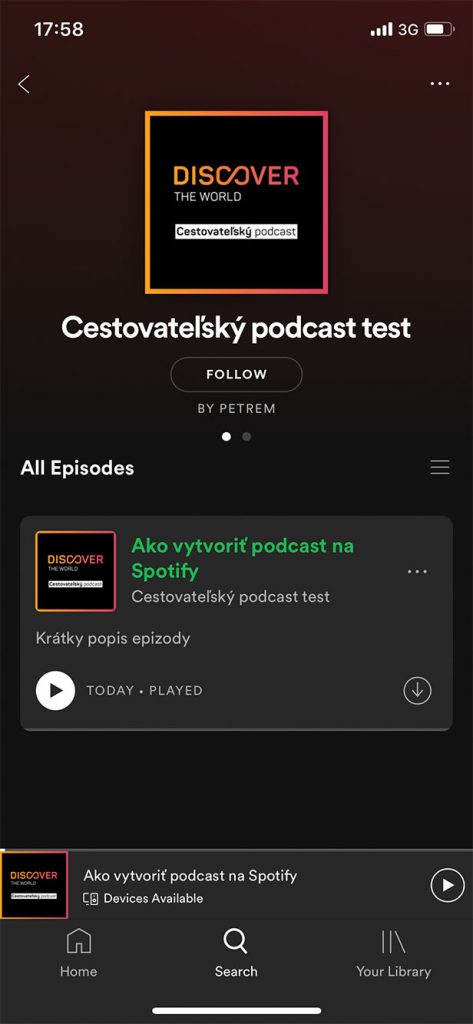Uvažuješ založiť si vlastný podcast, ale absolútne netušíš ako začať? V tomto návode nájdeš dva spôsoby, ktoré som vyskúšal. Najjednoduchší je cez Anchor a ďalšia možnosť je cez SoundCloud. Obidva sú zadarmo.
Nebudem sa venovať téme o tom, že ak chceš podcast, tak musíš mať pripravený obsah na zaujímavé témy, ktoré si tvoji poslucháči radi vypočujú. Popíšeme si jednoduchý postup ako vytvoriť podcast nielen na Spotify.
Spotify, Apple Podcasts a ďalšie služby sú len služby na prehrávanie obsahu. Na to, aby sa na Spotify dala vyhľadať tvoja knižnica z podcastu, tak tvoj obsah musíš publikovať na niektoré úložisko, ktoré umožňuje jeho distribúciu cez ďalšie platformy. Najnovšia je Anchor a ďalšia preferovaná je SoundCloud.
Najjednoduchší spôsob vytvorenia podcastu
Anchor je služba, ktorá ti umožní vytvoriť podcast naozaj jednoducho. Ich služba je úplne zadarmo.
Spotify kúpil Anchor
Aj preto je integrácia jednoduchá a nepotrebuješ tak vytvárať profil na Spotify. Pri registrácií na Anchor môžeš použiť iný email alebo ten istý čo už používaš na Spotify. Poďme na to cez Anchor.
- Registrácia. Do kolónky Full Name uveď to, čo chceš aby sa zobrazovalo v kolónke autor. Ak budeš chcieť neskôr, aby sa v podcaste zobrazoval aj email, uveď taký, ktorý budeš pre ten účel aj používať (niečo dôverihodné). V ďalšom kroku klikni na Let’s do it
- Vytvor svoju prvú epizódu. Nahraj najskôr epizodu (vpravo), musíš ju aj publikovať, aby si mohol pokračovať.
- Okrem názvu a popisu, vlož aj obrázok epizody. Obrázok tvojho podcastu ako autora budeš vkladať neskôr. Ak máš obrázok bez textu môžeš vložiť text aj do obrázku.
- Teraz v pravo hore nastav svoj profil ako autora (Update settings). Vyplň názov, popis, kategóriu, ktorej sa tvoj podcast venuje a jazyk v ktorom bude.
- V ďalšom kroku už vyberieš alebo vložíš svoj obrázok podcastu ako autora. Rozmer musí byť štvorcový – teda pomer 1:1
Skoro hotovo. Teraz ostáva už len doplniť tvoj profil a publikovať resp. zverejniť podcast.
- Vpravo hore klikni na Distribution (ak si vykonal všetko dobre a nezobrazuje sa, obnov stránku a skús kliknúť opäť
Tu vidíš odkaz na svoj podcast na Anchore a Spotify.
Zároveň môžeš manuálne nastaviť aj ďalšie platformy pre počúvanie podcastov.
Po uložení, klikni na Dashboard a uvidíš tvoj profil. Nižšie pod ním dokčí posledné kroky.
- Skroluj nižšie a uvidíš nedokončené nastavenie pre odmeňovanie (Set up monetization). Odmeňovanie za reklamu v podcastoch je povolené zatiaľ len pre USA. Ty klikni na Not right now, thanks.
- Ostáva posledný krok, kliknúť na View public site.
- Tvor zaujímavý obsah, buď autentický a pravideľný 🙂 .
Po publikovaní sa ti za pár dní vytvoria Podcasty aj na ďalších distribučných platformách, ktoré Anchor podporuje ako je Google Podcasts, Pocket Casts a ďalšie.
Pridanie do Apple Podcasts je tiež automatické a bude vytvorené za pár dní. Manuálne vytvorenie je možné RSS linkou z Anchoru, ktorú pridáš do tvojho konta Apple Podcasty s Apple ID. Prihlás sa na Apple Podcasts cez https://podcastsconnect.apple.com/ vlož RSS linku, načítaj a potvrdením sa odošle podcast na schválenie.
Ako odstrániť účet na Anchor.fm?
Stačí sa prihlásiť na tvoj účet a kliknúť na tento link. Anchor ťa vyzve na potvrdenie zrušenia účtu. Odstráni sa aj podcast.
Ak tvoj účet nemal podcast, ktorý bol distribuovaný na ďalšie platformy na počúvanie, tak tvoj účet a všetok obsah sa okamžite odstráni.
Ak tvoj účet má podcast, ktorý bol distribuovaný externe, tak jeho úplné odstránenie obsahu z týchto platforiem (napr. Apple Podcasts) môže trvať až 10 pracovných dní.
Ako často publikovať časti (epizódy) podcastu?
Údaje od Anchoru ukazujú, že podcasty, ktoré publikujú aspoň raz týždenne, vytvárajú publikum verných poslucháčov.
Kedy publikovať podcasty?
Najlepšie dni na publikovanie podcastu sú v utorok a piatok.
Ďalší spôsob publikovania obsahu prostredníctvom SoundCloud dopíšem neskôr. Je zdĺhavejší, ale možno máš dôvod, pre ktorý potrebuješ ukladať obsah na SounCloud.
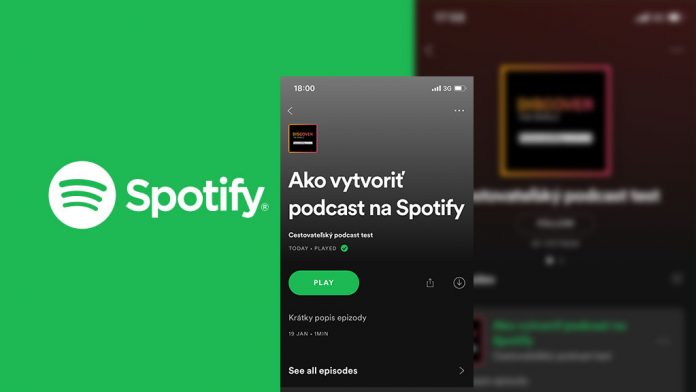
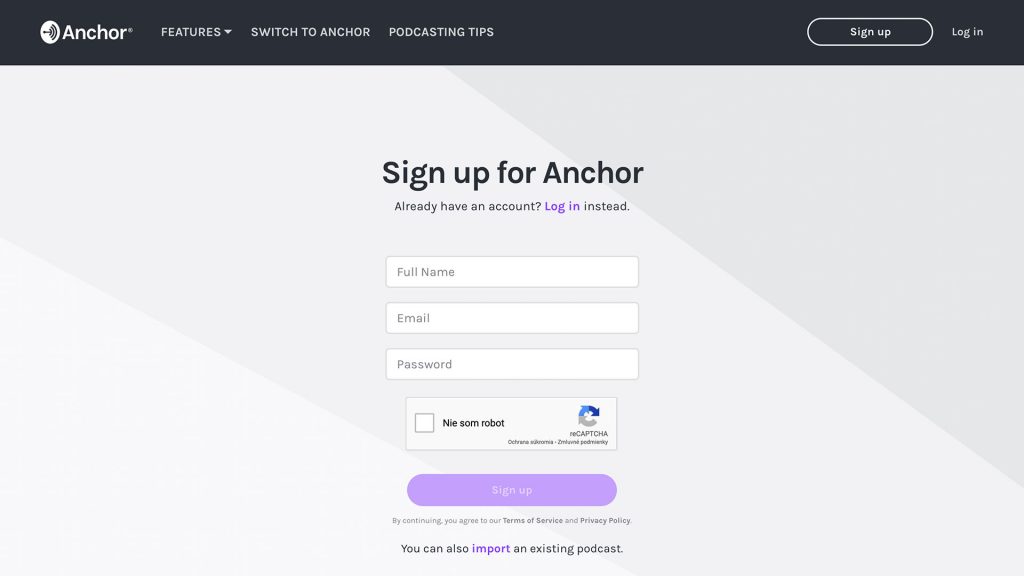
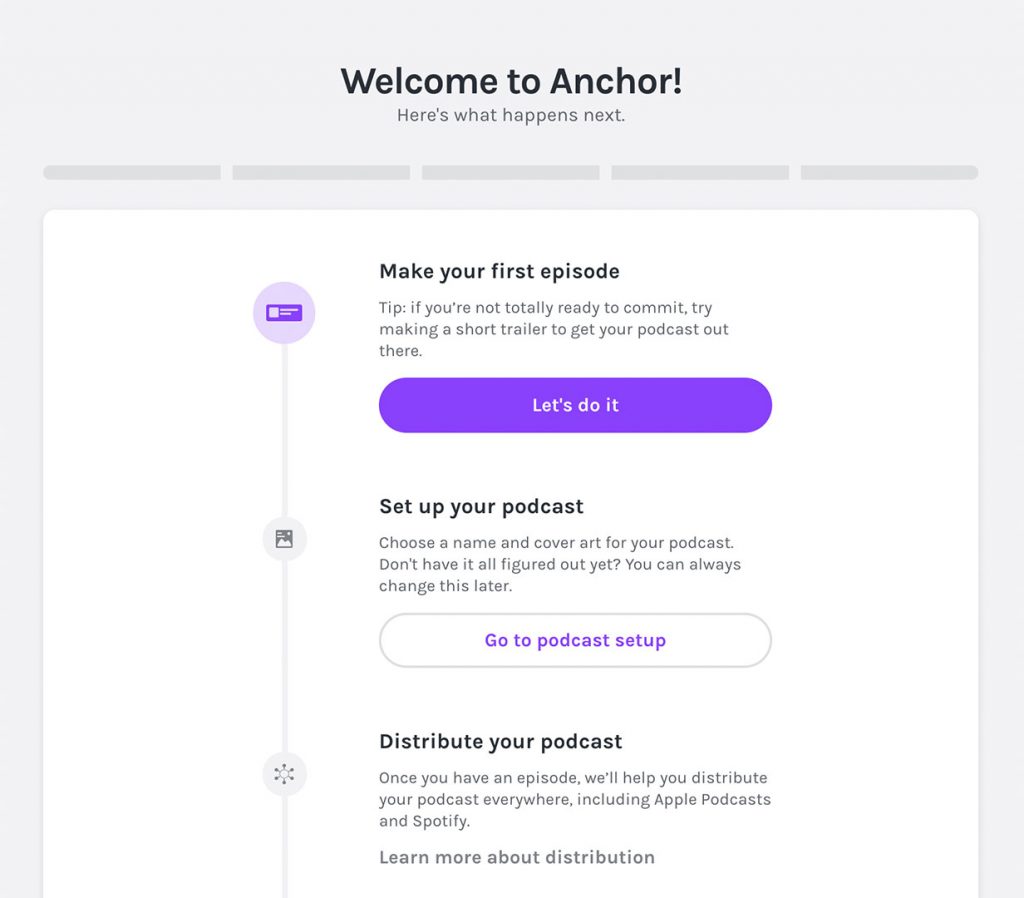
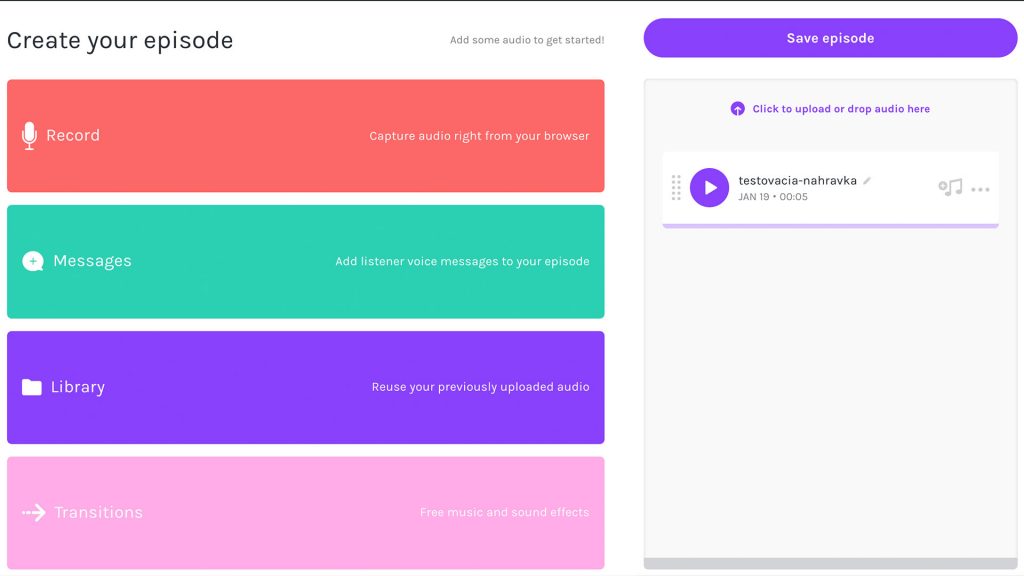
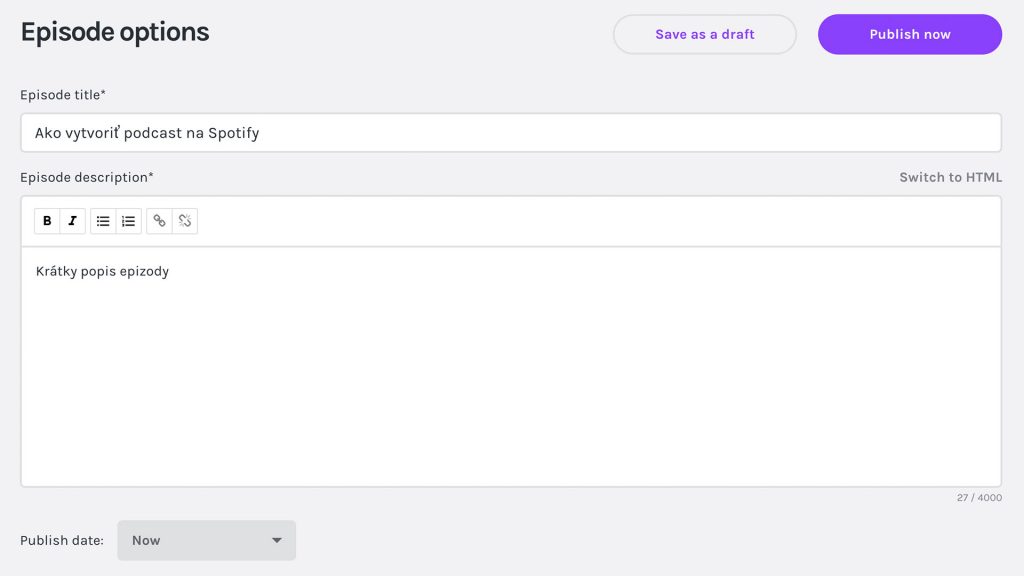
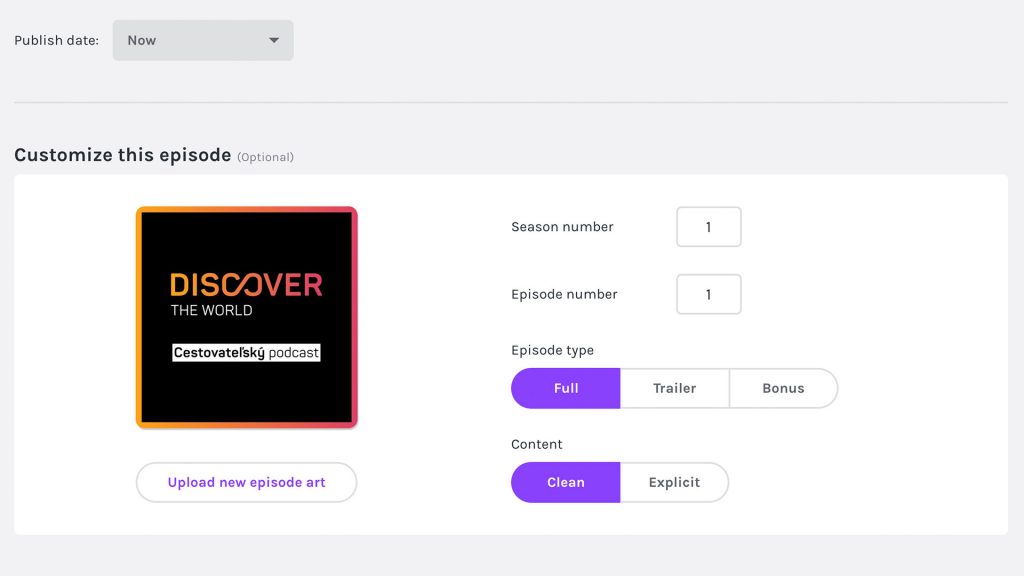
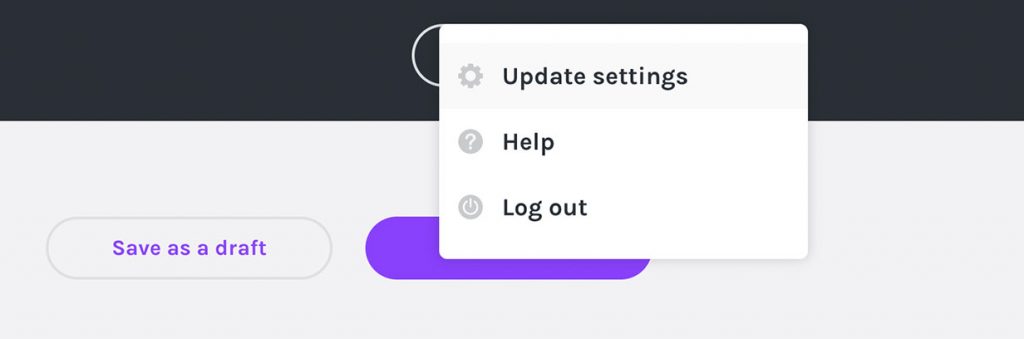
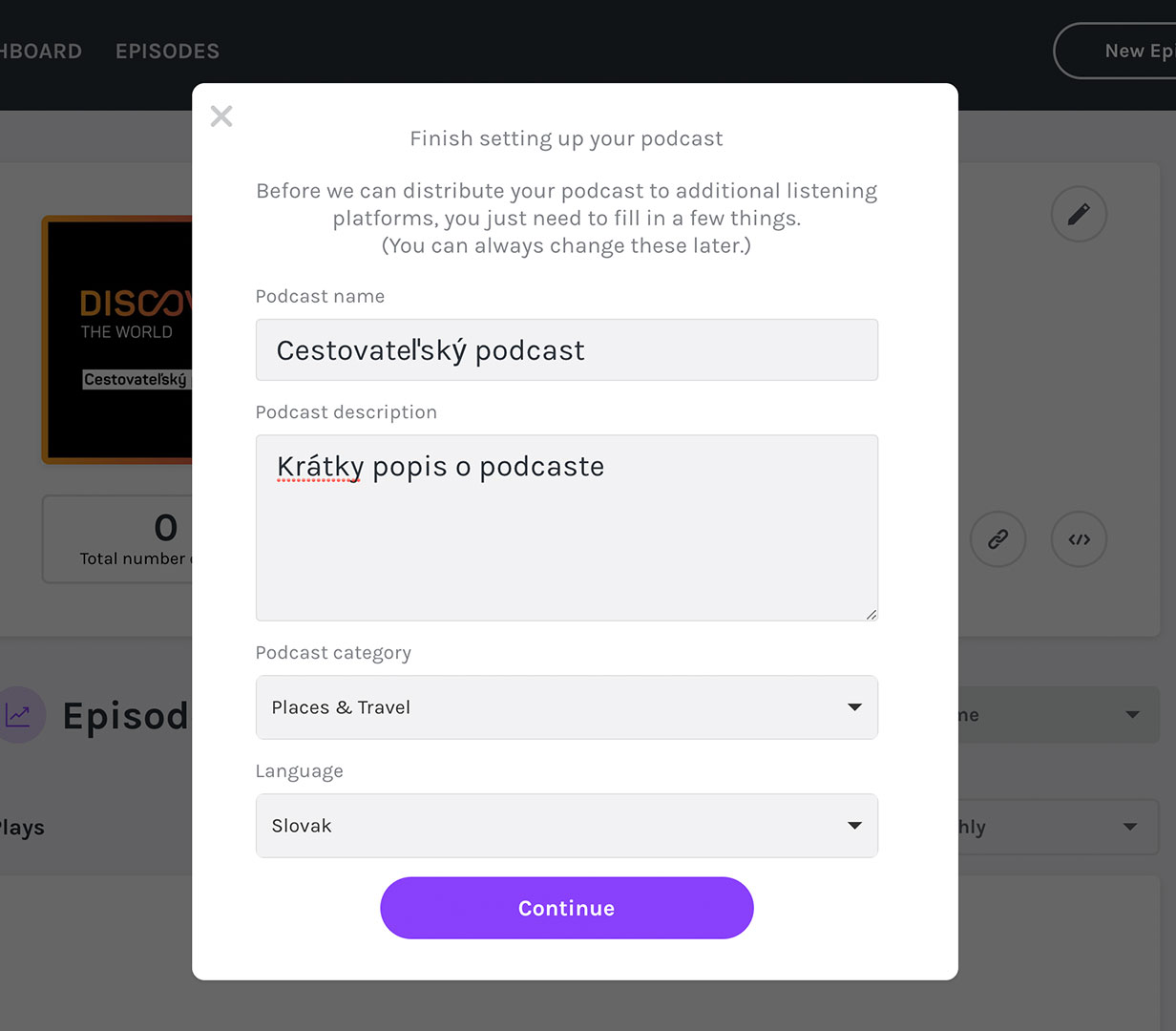
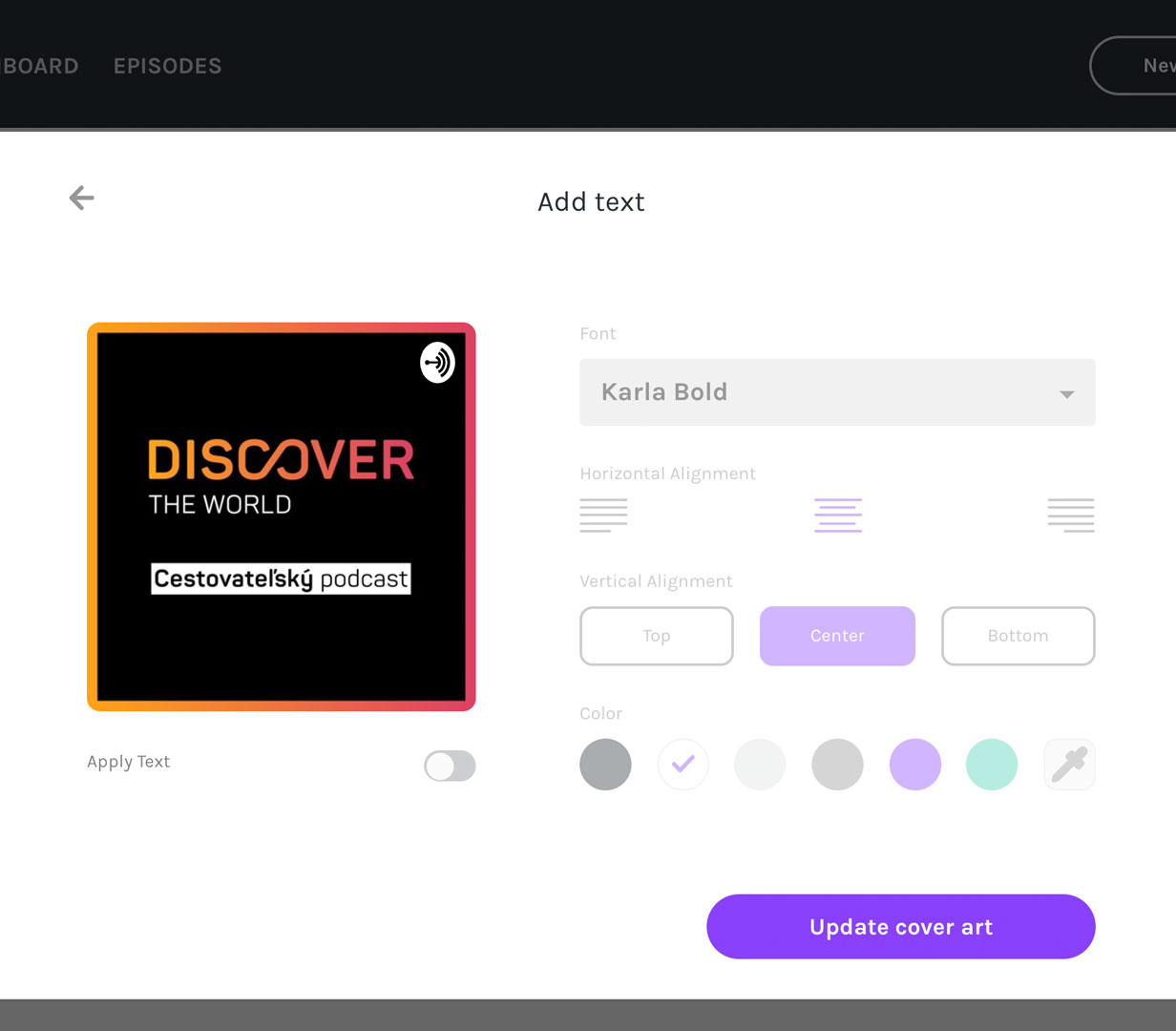
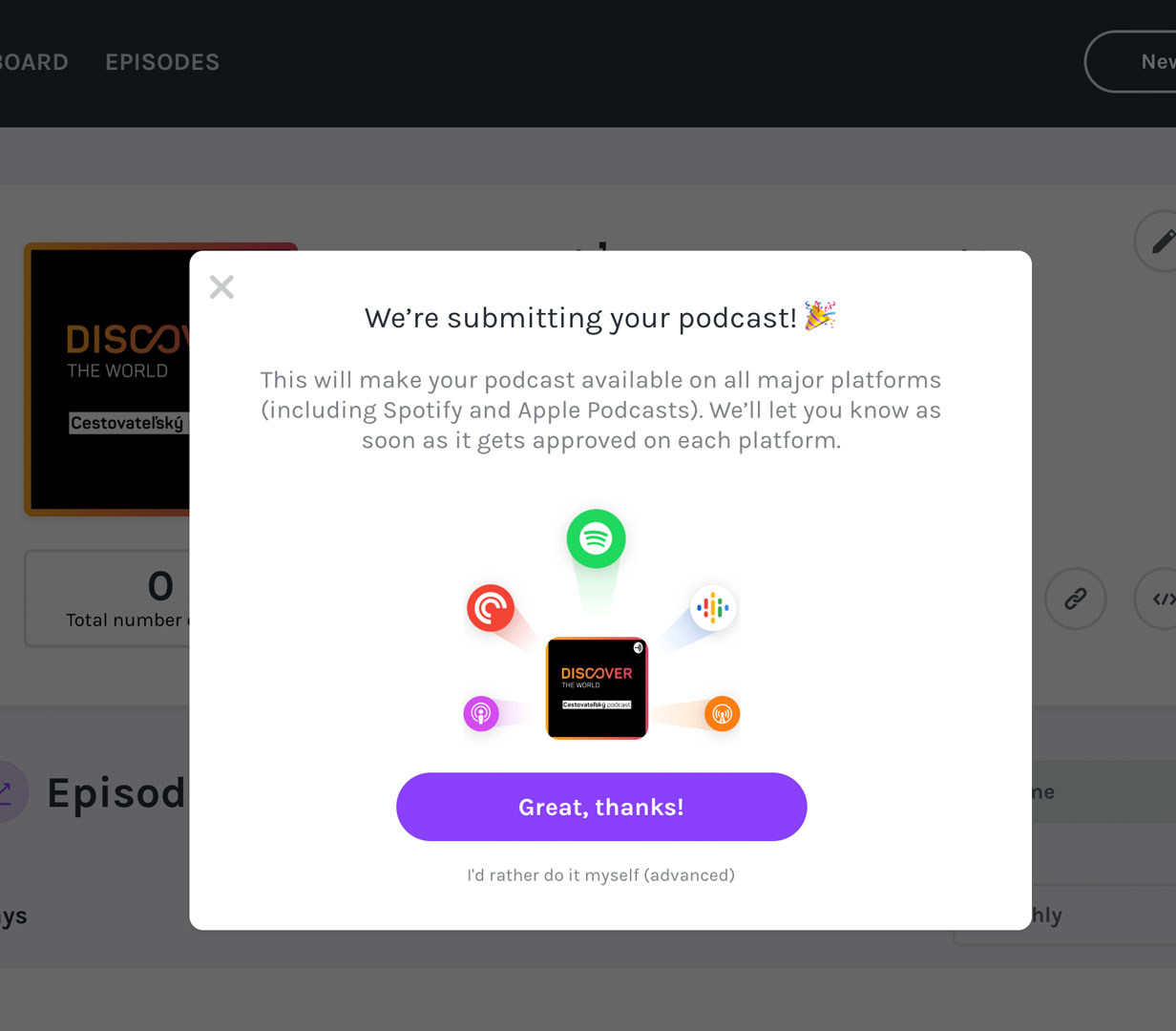 Skoro hotovo. Teraz ostáva už len doplniť tvoj profil a publikovať resp. zverejniť podcast.
Skoro hotovo. Teraz ostáva už len doplniť tvoj profil a publikovať resp. zverejniť podcast.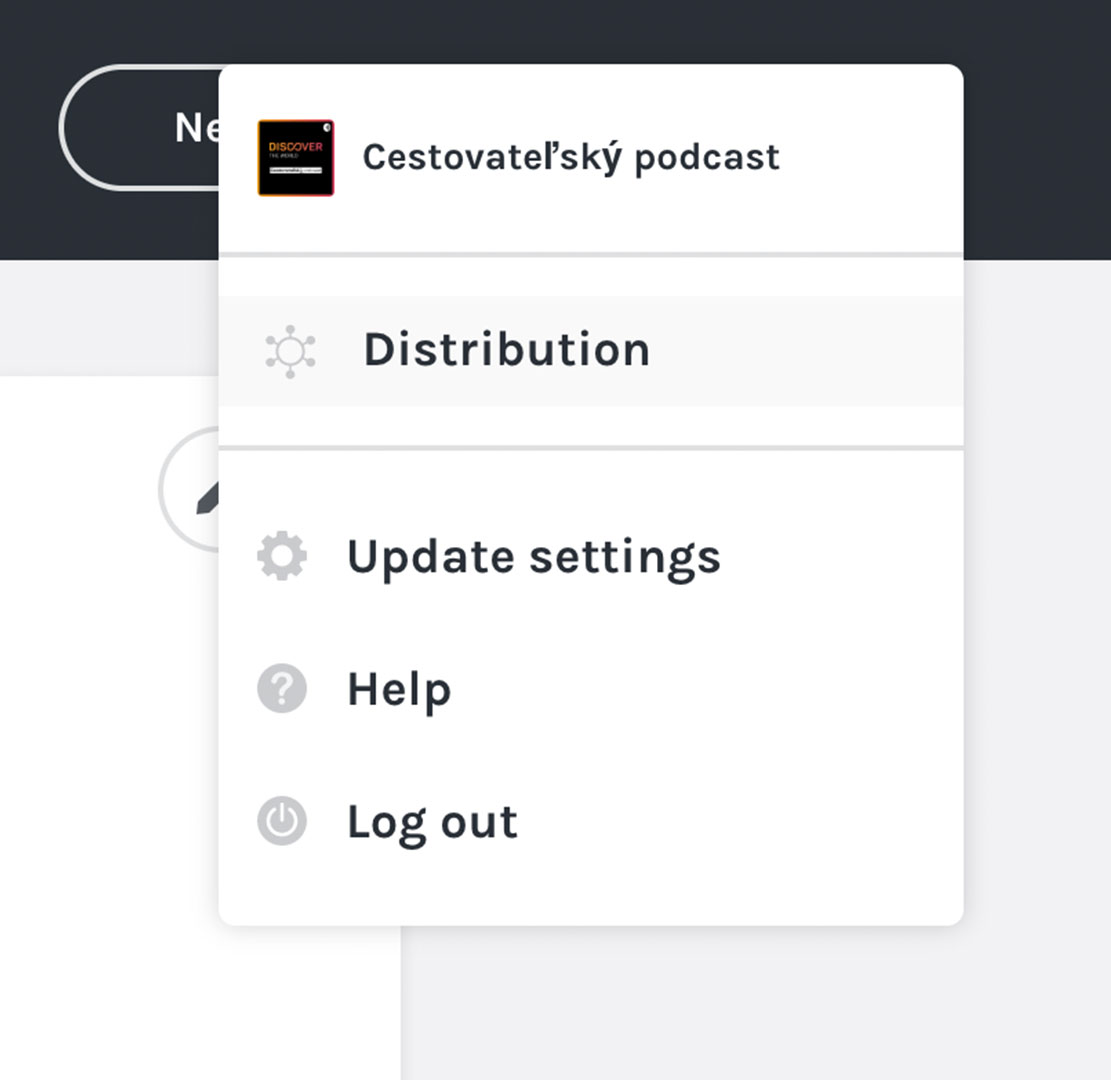 Tu vidíš odkaz na svoj podcast na Anchore a Spotify.
Tu vidíš odkaz na svoj podcast na Anchore a Spotify. Zároveň môžeš manuálne nastaviť aj ďalšie platformy pre počúvanie podcastov.
Zároveň môžeš manuálne nastaviť aj ďalšie platformy pre počúvanie podcastov.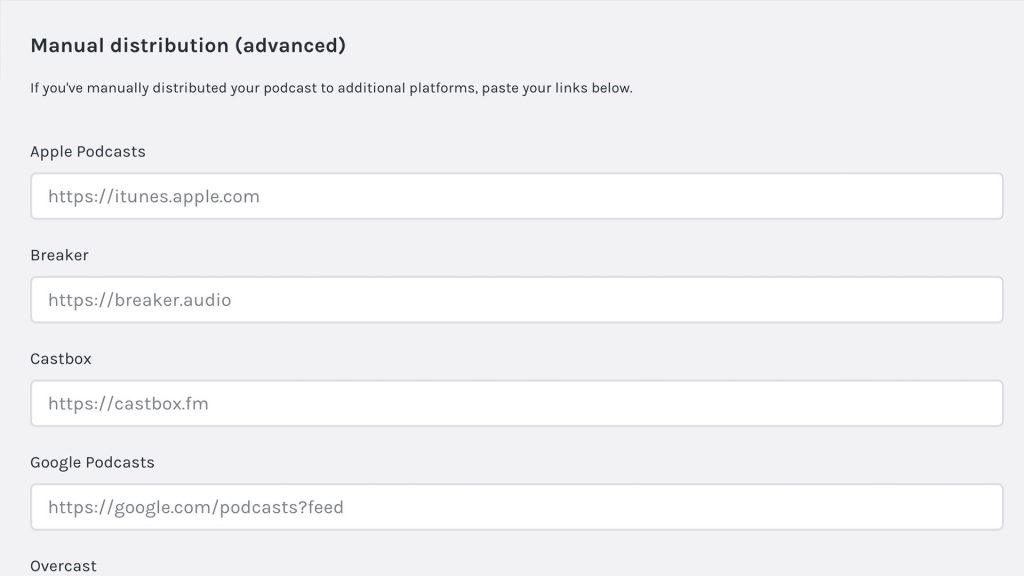 Po uložení, klikni na Dashboard a uvidíš tvoj profil. Nižšie pod ním dokčí posledné kroky.
Po uložení, klikni na Dashboard a uvidíš tvoj profil. Nižšie pod ním dokčí posledné kroky.